excel软件是用户很喜欢的一款表格编辑软件,在这款办公软件中用户可以感受到其中的功能是很强大的,并且能够避免许多重复且复杂的操作过程,为用户带来了许多的帮助,当用户在excel软件中编辑表格文件时,有时根据自己的需求会在页面上插入一些形状来美化表格,最近就有用户问到excel如何制作多栏画的问题,这个问题是很强大的,用户直接在菜单栏中点击插入形状功能,接着将多个形状组合成一个整体,随后打开开设置形状格式窗口,并填充一个图片即可制作成功,那么接下来就让小编来向大家介绍一下这个问题详细的操作过程吧,感兴趣的用户也可以来看看,以备不时之需。
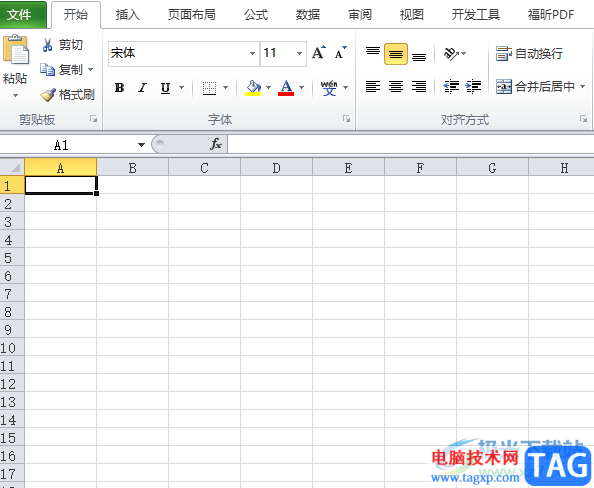
1.用户在excel软件中打开表格文件,并来到编辑页面上进行设置
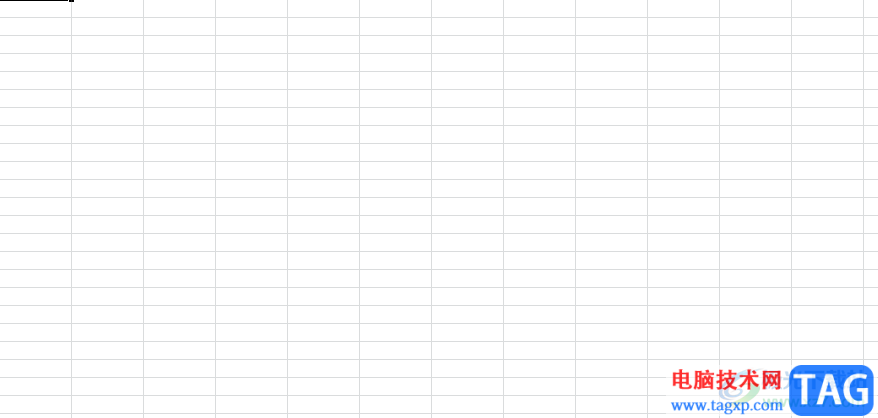
2.在页面上方的菜单栏中用户点击插入选项,将会显示出相关的选项卡,用户选择其中的形状选项
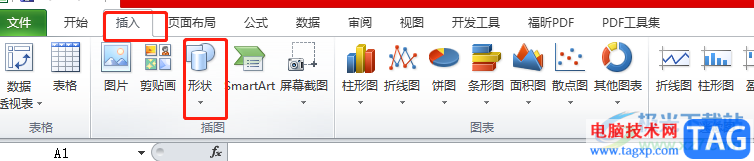
3.在拓展出来的形状选项卡中,用户在基本形状板块中点击矩形选项
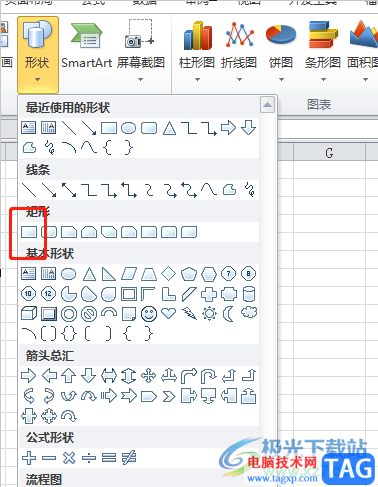
4.接着需要用户在表格页面上绘制出一个矩形,并复制粘贴出两个矩形,用户按下ctrl键将其全选中后直接点击菜单栏中的页面布局选项,并在显示出来的选项卡中点击组合选项
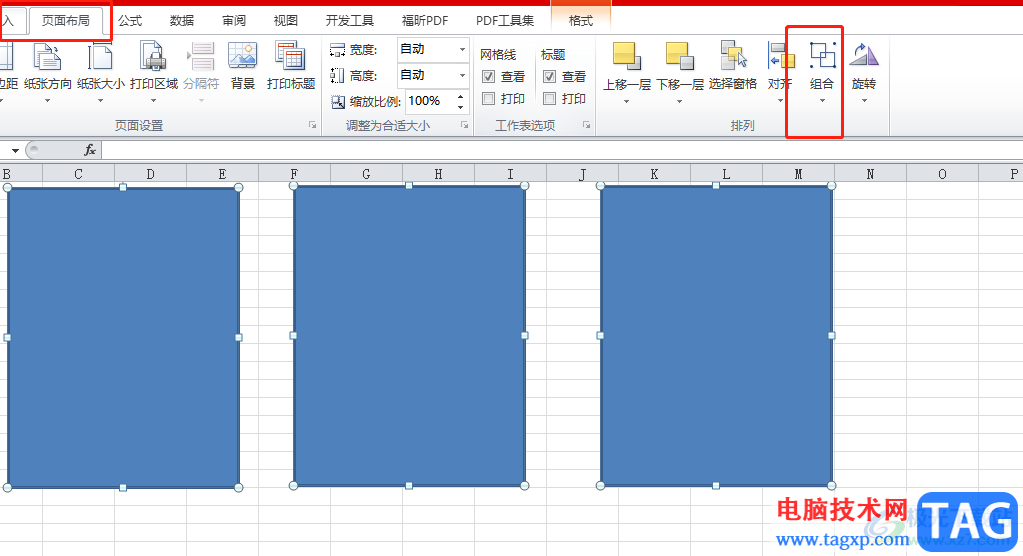
5.组合成一个整体后,用户用鼠标右键点击形状,在弹出来的选项卡中,用户选择其中的设置形状格式选项
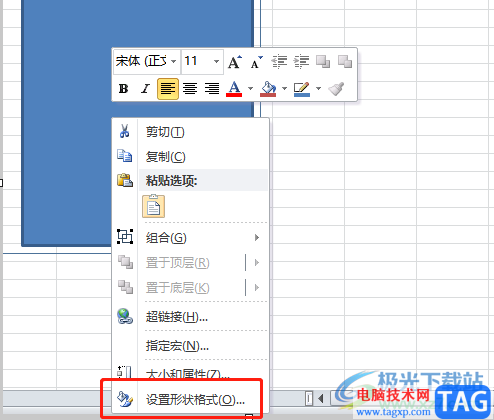
6.在打开的设置形状格式窗口中,用户在填充选项卡中,勾选图片或纹理填充选项
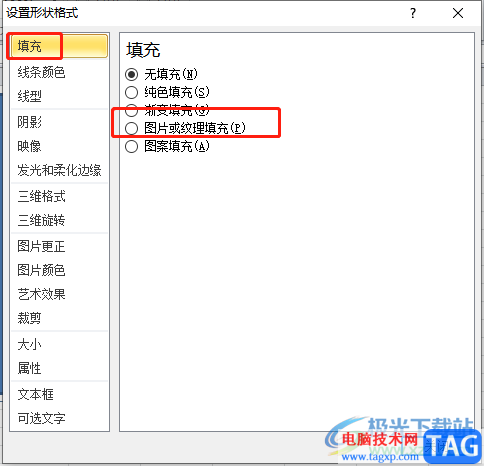
7.将会显示出相关的功能选项,用户点击插入自板块中的文件按钮
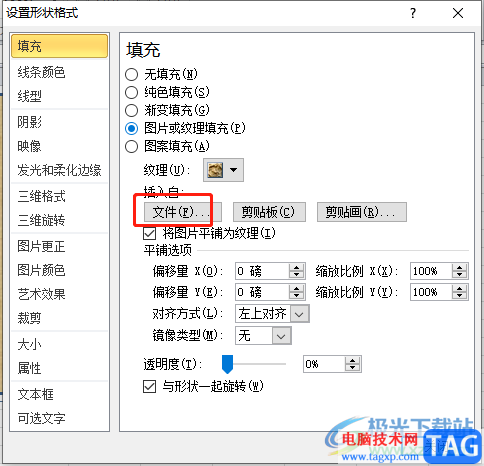
8.在打开的文件夹窗口中,用户选择好自己需要的图片并按下插入按钮
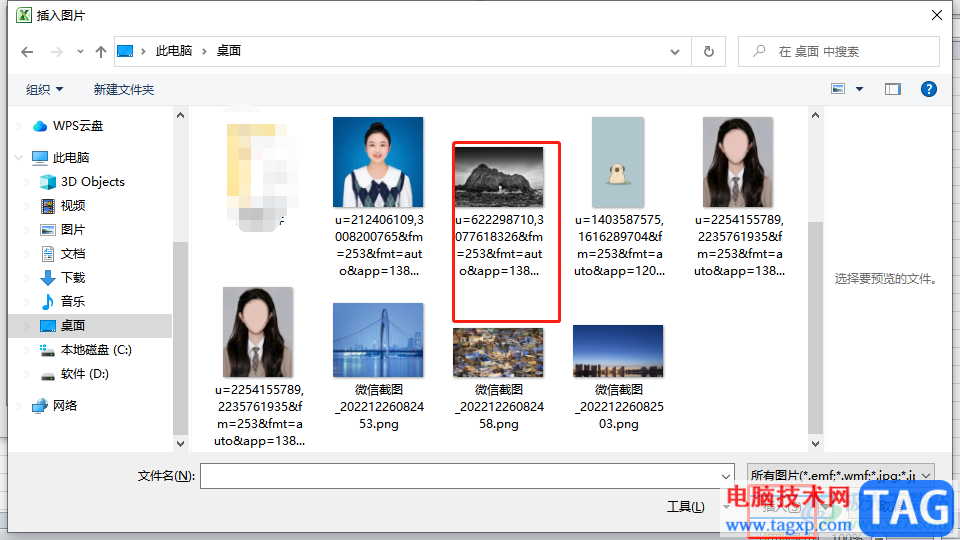
9.此时表格页面上就会看到成功制作出来的多栏画了,如图所示
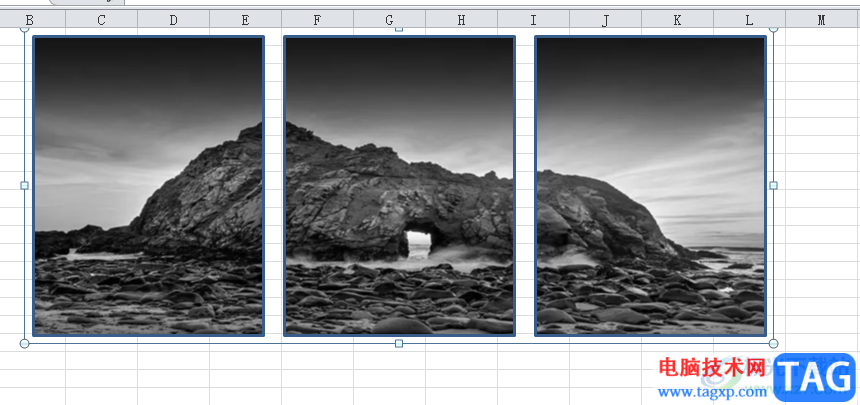
以上就是小编对用户提出问题整理出来的方法步骤,用户从中知道大致的操作过程为点击插入——形状——页面布局——组合——设置形状格式——填充图片——确定这几步,方法简单易懂,感兴趣的用户可以跟着小编的步骤操作起来,一定可以成功制作出多栏画的。
 如何处理系统更新导致的问题:更新后出
如何处理系统更新导致的问题:更新后出
操作系统更新带来的新特性和安全增强常常被用户所期待,但有......
 格志打印机质量怎么样
格志打印机质量怎么样
现在市面上的打印机品牌非常多,很多朋友不知道应该如何选择......
 常见电脑故障快速修复方法:电脑无法开
常见电脑故障快速修复方法:电脑无法开
电脑无法开机是我们在使用过程中经常遇到的故障,这不仅让我......
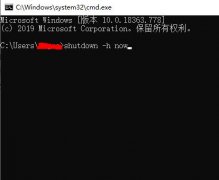 linux定时关机设置教程
linux定时关机设置教程
当linux在运作时不能直接关闭电源容易将档案系统损毁,因此需......
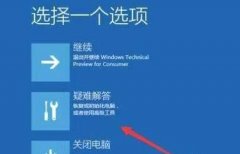 安装win11一直转圈解决方法
安装win11一直转圈解决方法
安装新系统的时候总是有很多用户会出现一直转圈但是不能安装......

Excel表格是一款非常好用的专业数据处理的软件,其中的功能非常强大,很多小伙伴都在使用。如果我们需要在Excel表格中为下拉列表设置条件,小伙伴们知道具体该如何进行操作吗,其实操作...

Excel表格是一款非常好用的数据处理软件,其中的功能非常强大,可以满足各种办公需求,很多小伙伴都在使用。如果我们需要在Excel表格中设置颜色渐变效果,小伙伴们知道具体该如何进行操...

你已利用Excel函数实现过上千次的复杂运算,也许你认为Excel也不过如此,甚至了无新意。但我们平日里无数次重复的得心应手的使用方法只不过是Excel全部技巧的百分之一。今天将教你如何让...

Excel表格是一款非常好用的软件,其中的功能非常强大,可以满足各种办公需求,很多小伙伴都在使用。如果我们需要在Excel表格中让不同数据显示为不同的颜色,小伙伴们知道具体该如何进行...

我们都知道,在Excel表格中有很多函数公式,可以帮助我们快速进行计算,实现高效办公。如果有需要,我们还可以借助函数提取单元格中的指定内容,比如我们需要提取出单元格前面的内容,...
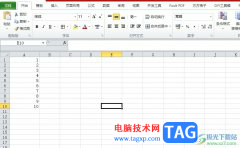
excel是许多用户很喜欢使用的一款办公软件,为用户带来了许多的便利和好处,并且深受用户的喜爱,所以用户在遇到表格软件的编辑问题时,都会选择在excel软件中来解决,在excel软件中有着强...

Excel表格是很多小伙伴都在使用的一款软件,很多小伙伴基本上每天都会需要使用到该软件。在Excel表格中进行办公时我们有时候会需要在其中录入一些日期,如果我们希望将日期格式设置为用...

Excel表格是一款非常专业的数据处理软件,很多小伙伴基本上每天都在使用。如果我们需要在Excel表格中填充日期,小伙伴们知道具体该如何进行操作吗,其实操作方法是非常简单的,只需要进...

Excel是很多小伙伴都在使用的一款表格文档编辑程序,在这款程序中,我们可以对表格文档中的数据进行编辑、计算、排序以及筛选等各种操作。有的小伙伴在使用Excel对表格文档进行编辑的过...

很多小伙伴在对表格文档进行编辑时经常会在文档中插入图表,有的小伙伴想要将表格文档中的图表移动到其它表格中,但又不知道该怎么进行设置。其实我们可以选择复制图表,再打开新的表...

Excel表格是很多小伙伴都在使用的一款办公软件,在其中我们可以使用各种实用功能帮助我们快速进行想要的数据分析和处理。如果我们希望在Excel表格中使用切片器功能,小伙伴们知道具体该...
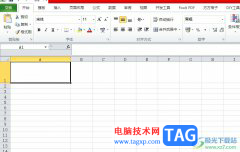
excel是一款专业的电子表格制作软件,它有着许多便利的功能,让用户避免了许多重复且复杂的操作过程,有效提升了自己的编辑效率,所以excel软件成为了用户编辑表格文件的必选工具之一,...
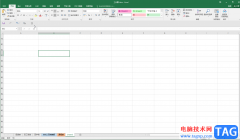
Excel表格是一款非常好用的数据处理软件,在其中我们可以轻松编辑和处理数据内容。如果我们希望在Excel表格中生成一组随机数,我们可以使用Excel表格中的rand函数,使用该函数我们可以快速...

很多小伙伴都喜欢使用Excel来创建或是编辑表格文档,因为Excel中的功能十分的丰富且强大,在Excel中我们可以对表格文档进行各种操作。有的小伙伴可能在打印时需要给每一页表格添加页码,但...
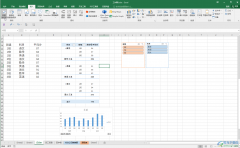
Excel表格是一款非常好用的数据处理软件,在其中有一个“数据透视表”功能,使用该功能我们可以更加轻松地分析和处理数据。如果我们在Excel表格中插入数据透视表后,希望增加或者去掉汇...